在AutoCAD中计算图形对象的个数的步骤
在用CAD做图的时候,笔者常遇到需要在CAD图纸上计算出图形数量的问题,需要一个一个的去数吗?如果是那样的话,也许我们的眼睛早已被电脑屏幕发出的射线击穿了。有没有什么简单的方法可以得到图形的数量呢?答案当然是肯定的。
举例说明:在下面这个图形中有多少个圆呢?
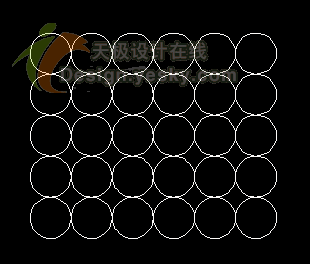
呵呵,请不要回答我五乘六得三十这样的话,要知道题目的要求是不要用数的,数边长也不可以!:)
拿起你的鼠标,把你需要得到数量的图形全部选中——
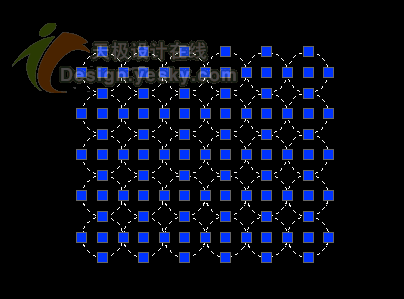
输入一个比较常用的修改命令(复制、旋转、阵列、缩放……),比如这里我们输入复制命令CO,空格或回车发送命令,命令行提示:
命令: co COPY 找到 30 个
指定基点或位移:
这时已经得到此图形中圆的数量为30个,不必把复制命令完成,按ESC键取消复制命令即可。
在上面这个例子中没有出现圆以外的图形,如果图形中出现一种以上的图形呢?上面的方法只能得到图形的数量,而不能得到图形的类型。让我们在这个图形上任意添加几条线段如下图:
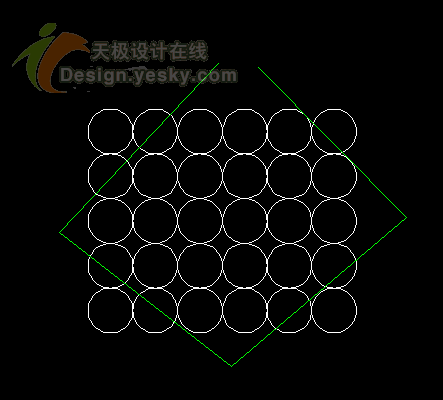
有什么办法能够一次性快速得出图纸中有多少个圆,还有多少条线段呢?图形特性管理器可以帮我们这个忙。用鼠标选中我们要得到数量的图形部分,按Ctrl+1组合键打开图形特性管理器:

看,在图形特性管理器中的下拉框中各种图形的数量一目了然。
上面的两种方法还能够得到图形中图块的数量,如果您经常用CAD做排料工作,用这样的方法在复杂繁多的让人眼花缭乱的图形中得到零件的数量也是一个不错的选择
本文地址:http://www.45fan.com/dnjc/54015.html
